Selv om funksjonen tømmer enhetens batteri, er det noe med det haptisk tilbakemelding som gjør at brukerne løper risikoen. Klart de må håndtere et lavt batteri, men det er en risiko de er villige til å ta.
Fortsett å lese for å se hvordan du kan slå denne funksjonen av og på. Du vil se hvordan du kan gjøre dette i Android-enhetens innstillinger og på Gmail-tastaturappen. Det er til og med mulig å slå på haptisk tilbakemelding og lyd mens du skriver.
Slik slår du på/av Haptic Feed i Android-innstillingene
Hvis du på noe tidspunkt vil slå av haptisk tilbakemelding, følg ganske enkelt trinnene du fulgte for å slå den på og slå av alternativet. For å slå på haptisk tilbakemelding, gå til enheten din innstillinger, etterfulgt av Lyd. Trykk på Avansert alternativ som kommer til å avsløre flere alternativer.

Sveip ned en liten bryter av berøringsvibrasjonsalternativet. Hvis du vil legge til litt lyd når du skriver, ikke glem å slå på alternativet Slå på lyder.
Slik aktiverer du haptisk tilbakemelding på Gboard
Gboard er en av de mest populære tastaturer for Android der ute. Så det er en god sjanse for at du bruker den. Du kan slå på haptisk tilbakemelding ved å åpne tastaturet og trykke på de tre prikkene på høyre side. Når du ser de forskjellige alternativene, trykker du på Innstillinger.
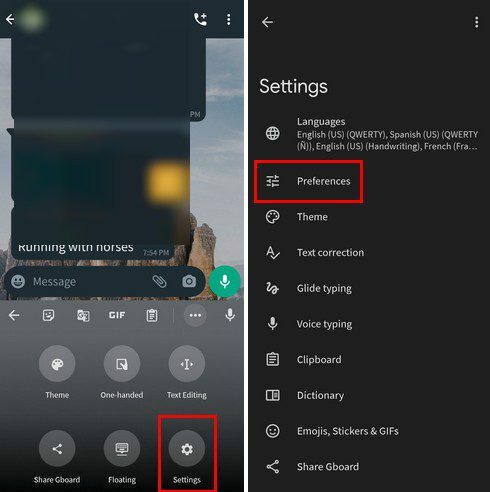
Når du er i innstillingene, sveip ned til Tastetrykk-delen. Det andre alternativet ned vil være Haptisk tilbakemelding på tastetrykk-alternativet. Slå den på, men før du drar, må du stille inn intensiteten. Hvis du bare forlater det etter å ha aktivert det, vil du ikke føle noen vibrasjon når du skriver.
Trykk på Vibrasjonsstyrken ved tastetrykk, og når glidebryteren vises, juster den slik du vil.

Hvis du ikke har Gboard og ønsker å legge det til eller et annet tastatur, kan du gå til innstillinger > System > Språk og inndata > Skjermtastatur > Administrer skjermtastatur. Før du går gjennom disse trinnene, sørg for at du har lastet ned tastaturet fra Google Play Store.
Konklusjon
Mens noen kanskje ikke ser poenget med å bruke haptisk tilbakemelding, kan andre ikke leve uten det. Hvis du skal prøve funksjonen nå, vet du hvordan du kan slå den på på Android-enheten din. Hva er dine tanker om haptisk tilbakemelding? Synes du det er nyttig? Gi meg beskjed i kommentarene nedenfor, og ikke glem å dele artikkelen med andre på sosiale medier.